PC/スマホが SDカードを読み込まないんですか。フォーラムを閲覧するところ、多くのユーザーはSDカードが読み込まない問題に遭遇したことがあるのがわかります。
この記事では、以下の2つの問題を解決する方法を説明します。
- PCが SDカードを読み込まない
- スマホが SDカードを読み込まない
Part 1.PCが SDカードを読み込まない場合の修復
パソコンでSDメモリーカードを読み込めない 512 MBのSDメモリカードをいつも正常に使っていますが、それを数ヶ月ぶりに東芝のノートパソコンで使用しようとしたが、コンピュータはそれを認識できなく、何もパソコンに表示されません。これはどういうことですか。解決策が分かった方はぜひ教えてください。
SDカードがPCに読み込まない場合、どうしたら良いですか?
一般に、以下の2ステップでSDカードがWindows 10に読み込まない問題を解決できます:
まず、PCで読み込めないSDカードからデータを復元します。
次に、いくつかの方法で読み込めないSDカードを修正します。
PCがSDカードを読み取れないときにどうやって失われたデータを回復しますか?
ステップ1.読み込めないMicro SDカードからデータを復元する
今日、データ回復技術の急速な発展により、SDカードのデータ復旧は簡単になります。多くのデータ回復プログラムが入手可能となり、失われたデータを簡単かつ効果的に回復するのに役立ちます。たとえば、MiniTool Power Data RecoveryとMiniTool Photo Recoveryは、優れたパフォーマンス、高いセキュリティ、簡単な操作のために元のデータに影響を与えずにSDカードデータを回復することができます。SDカードに写真やビデオだけを保存する場合、MiniTool Photo Recoveryをおすすめします。
注意:PCで読み込めないSDカードからデータを回復する前に、公式サイトからMiniTool Photo Recoveryをダウンロードしてインストールしてください。その後、カードリーダーを使ってSDカードをPCに接続します。
{loadmodule mod_custom,Article Down Button – PDR Trial}
PCがSDカードを読み込まない場合のデータ復元手順
MiniTool Photo Recoveryを起動し、「Start/開始」ボタンをクリックします。
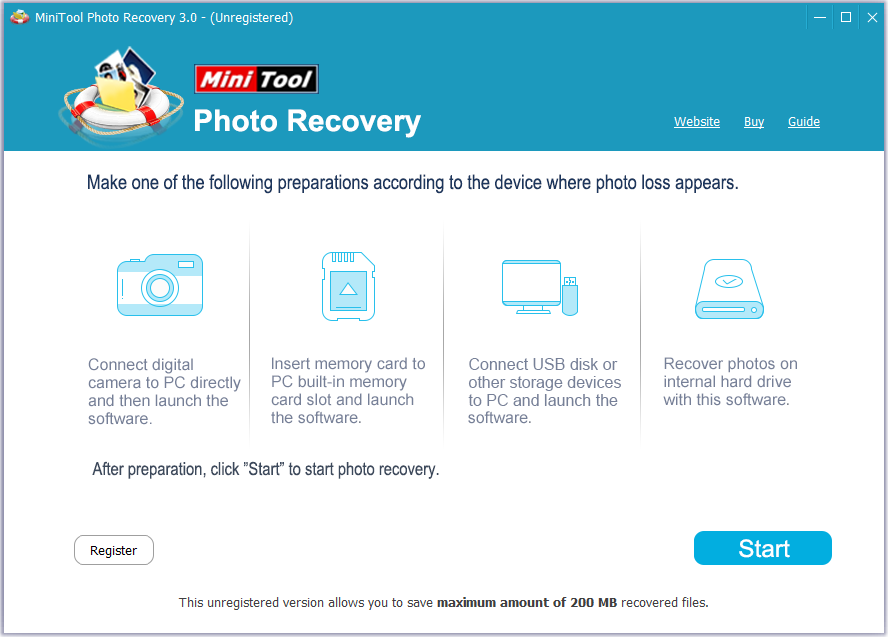
MiniTool Photo RecoveryではSDカードからデータを復元できるだけでなく、USBドライブ/ハードディスクからのデータ復旧にも対応します。また、デジタルカメラをコンピュータに直接接続し、このソフトウェアを実行して失われたデータを回復することができます。詳細については、デジタルカメラのメモリカードから写真を復元する方法を参照してください。
次に、PCで読み込まないSDカードを選択し、右下隅にある「Scan/スキャン」ボタンをクリックして、デバイスのスキャンを開始します。
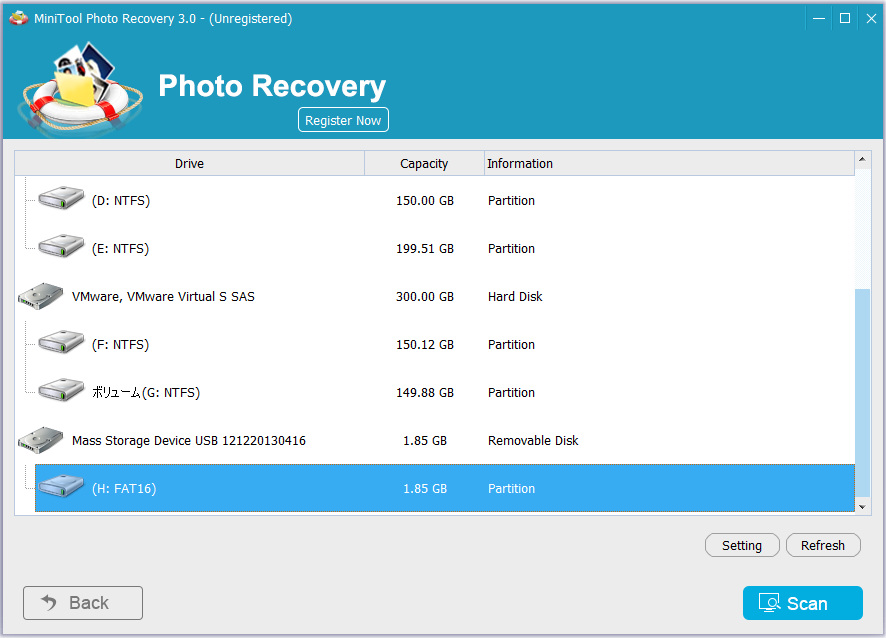
この画面では、「Scan/スキャン」ボタンをクリックする前に「Setting/設定」を使用して必要なファイル種類を指定できます。たとえば、JPGの写真のみを復元したい場合は、下図のようにJPEG Camera file(* .jpg)/JPEGカメラファイル、JPEG Graphics file(* .jpg)/JPEGグラフィックファイルを選択し、「OK」ボタンをクリックして設定を確定してください。
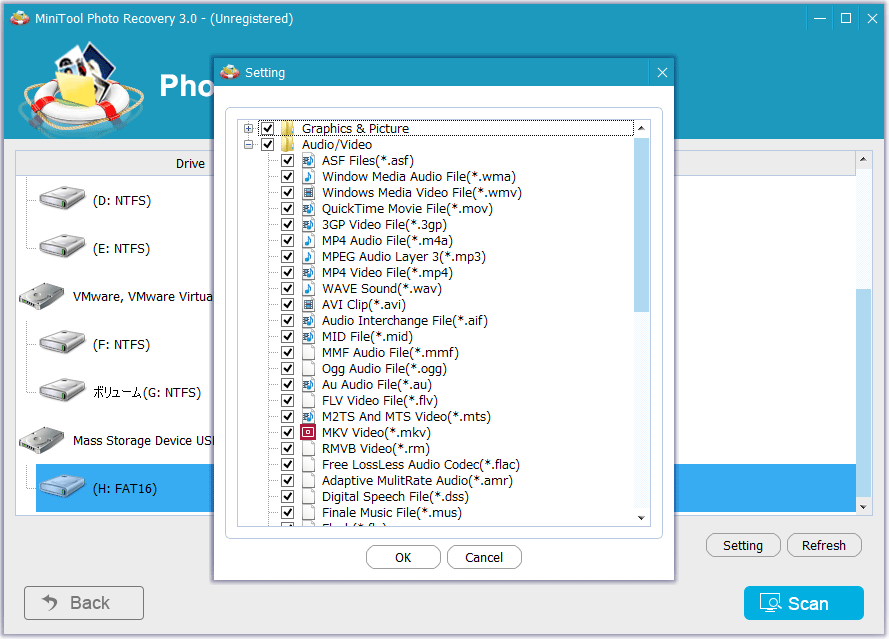
スキャン結果が下図のようなツリービューで表示され、復元されたファイルの種類が左のリストに表示されます。画像をダブルクリックしてプレビューし、必要な画像やデータをすべて選択し、「Save/保存」ボタンをクリックして保存することができます。選択したファイルを別のドライブに保存することをお勧めします。そうしないと、失われた/削除されたデータが上書きされるかもしれません。
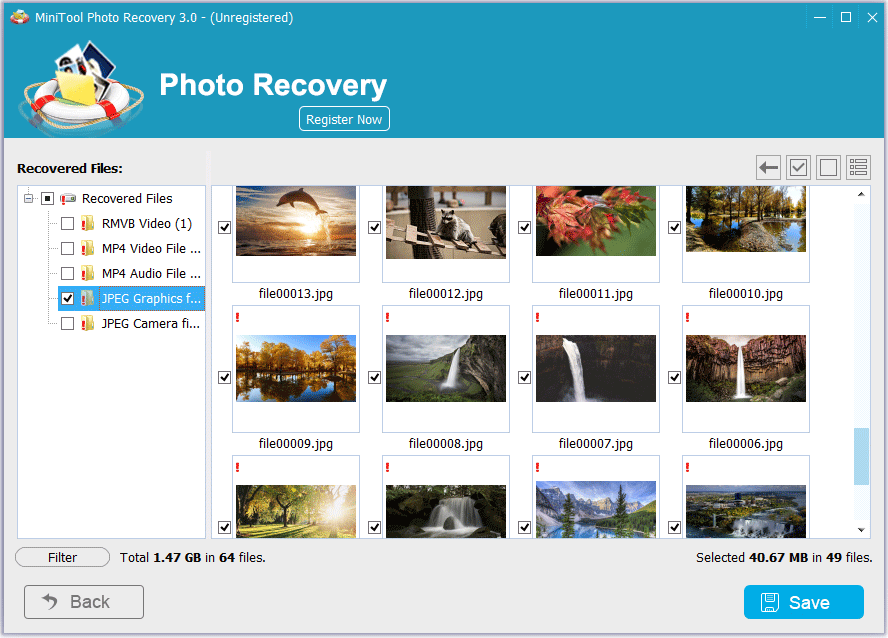
上位エディションを購入する場合、MiniTool Photo Recoveryを終了する必要はありません。MiniToolが電子メールで送信したライセンスキーを受け取った後すぐに「Register Now/今すぐ登録」ボタンをクリックすると、ライセンスキーをコピーして貼り付けて登録し、選択したファイルを保存し続けることができます。
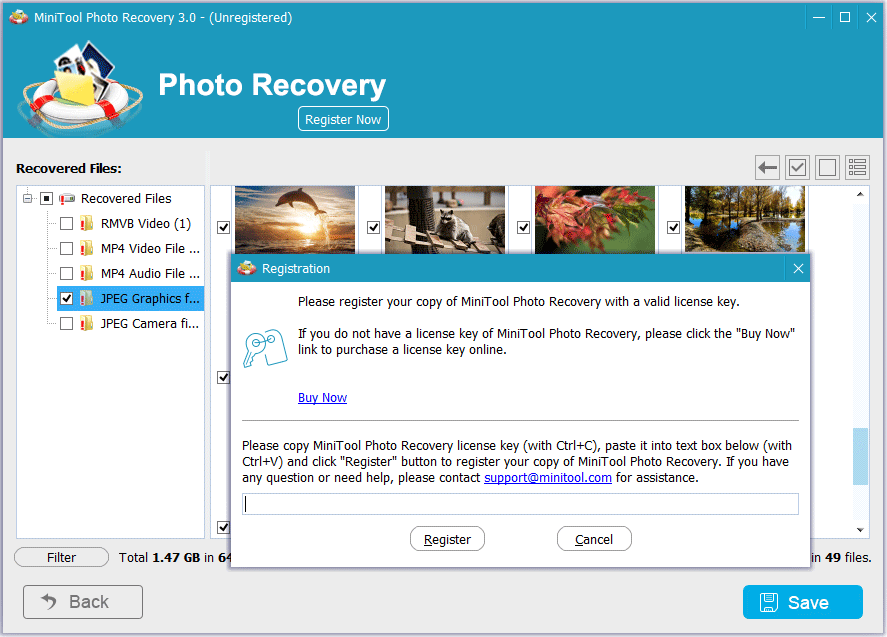
紛失したデータを取り戻した後、Windows 10でSDカードが読み込めない問題を修復し始めましょう。
ステップ2:PCが SDカードを読み込まない問題を修正する
PCでSDカードが読み込まない問題を修復するには、次の解決策を試してください。
方法1. Micro SDカードのドライバーを更新する
「Windows + R」キーを押します。
「devmgmt.msc」と入力し、「OK」をクリックします。
ディスクドライブに移動し、SDカードを右クリックして「プロパティ」を選択し、「ドライバー」タブの「ドライバーの更新」をクリックします。
方法2.ドライブ文字を割り当てる
SDカードにドライブ文字がない場合、PCはSDカードを読み込めません。この問題を解決するには、ドライブ文字を割り当てる必要があります。
方法3. SDカードをフォーマットする
Windowsエクスプローラを開き、SDカードを右クリックして、「フォーマット…」ボタンを選択します。
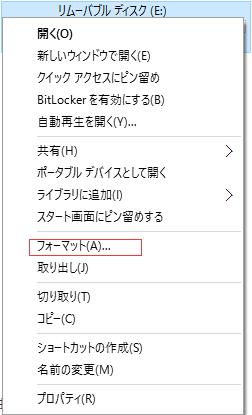
次に、ファイルシステム、ボリュームラベルを指定し、クイックフォーマットにチェックを入れてから、「開始」ボタンをクリックします。
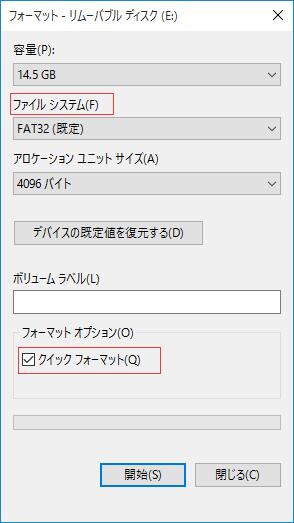
その後、エラーメッセージ「警告: フォーマットするとこのディスクのすべてのデータが消去されます。ディスクをフォーマットするには [OK] を、終了する場合は [キャンセル] をクリックしてください」が表示されます。ここでは、既にSDカードからデータを救出したため、「OK」ボタンをクリックして続行してください。
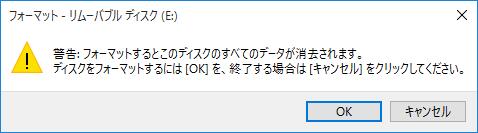
最後に、「フォーマットが完了しました」というメッセージが表示されたら、「OK」ボタンをクリックして完了します。
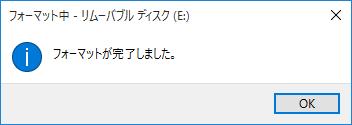
この方法がうまくいかない場合は、CHKDSKを実行してエラーをスキャンしてみてください!
方法4. CHKDSKで破損した、または読み込めないSDカードを修復する
Windows + Xを押してアドバンスドメニューを開き、「コマンドプロンプト(管理者)」をクリックします。
新しいコマンドプロンプトウィンドウで、chkdsk E:/f /r /xと入力します。ここでは、EをあなたのSDカードの文字に置き換えます。
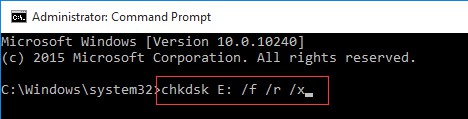
上記の2つの方法を試してもコンピュータがSDカードを読み込めない場合は、新しいSDカードの購入を検討する必要があるかもしれません。SDカードは他の記憶メディアと同様に、使用頻度や使用場所によって時間が経つと劣化していきます。
さて、スマホが SDカードを読み込まない問題に対処する方法について話しましょう。
Part 2. スマホが SDカードを読み込まない場合の修復
周知のように、SDカードがAndroidの内部ストレージ容量を増やすために広く使われています(関連トピック:Androidの内部ストレージを増やす七つの方法)。しかし、何回接続してもスマホがSDカードを読み込まないことがあります。以下の状況を見て問題の詳細と解決方法を確認します。
状況1. SDチップが汚れています。
時々、チップの保護の不注意によるほこりや汚れがついているので、スマホが SDカードを読み込むことができません。金属部分は黒い色か、汚れスポットがあるかを確認することをお勧めします。汚れスポットがあればアルコールや水を綿棒に付けてそっと拭き、乾燥したらそれを挿入します。
状況2.カードスロット内の金属線が錆びついて、または曲がってしまいます。
一部のスマホはホットプラグ対応ですが、SDカードを頻繁に挿入したり、引き出したりしたら、カードスロット内の金属線が錆びついて、曲がってしまって、スマホが SDカードを読み込まなくなります。ワイヤーが曲がる場合、それをまっすぐに直してください。錆びつている場合、錆を掃除して、きれいにすればいいです。
状況3. カードスロットが圧迫されています。
一部の超薄型スマホのカードスロットが非常に繊細です。待機時間を延長するために、またはより安いサードパーティのバッテリーを使うために、バッテリーの厚さが一定の規格を超えると、スロットは圧迫されます。この場合は、元のバッテリーを装着して、スロットを直して、スマホが SDカードを読み込まない問題を修正することができます。
状況4. SDカードが正しくフォーマットされていません。
スマホの形式とコンピュータのフォーマット形式は異なります。たとえば、FAT32はLenovo Motorola E680で読み取れないので、SDカードがFAT32でフォーマットされている場合は、FAT16に再フォーマットしてE680が認識できるようにする必要があります。
状況5.SDカードがウィルスに感染しました。
SDカードがウィルスに感染すると、スマホがそれを読み込めなくなります。この問題の解決策は:
スマホが読み込めないSDカードからデータを復元し、コンピュータ上でFAT16にフォーマットします。
おすすめ:
ウイルスに感染したSDカードからデータを回復するには、MiniTool Photo Recoveryを使用してみてください。詳細については、Part 1を参照してください。また、他のツールを使用してAndroid SDカードからデータを回復することもできます。たとえば、優れた「Recover from SD-Card /SDカードから復元」機能を搭載するMiniTool Mobile Recovery Android 無料版を試すことができます。それはAndroidで読み込めないSDカードからのデータ復元に最適です。
操作手順:
MiniTool Mobile Recovery for Androidをダウンロードし、インストールして起動します。メイン画面で「Recover from SD-Card /SDカードから復元」をクリックしてください。
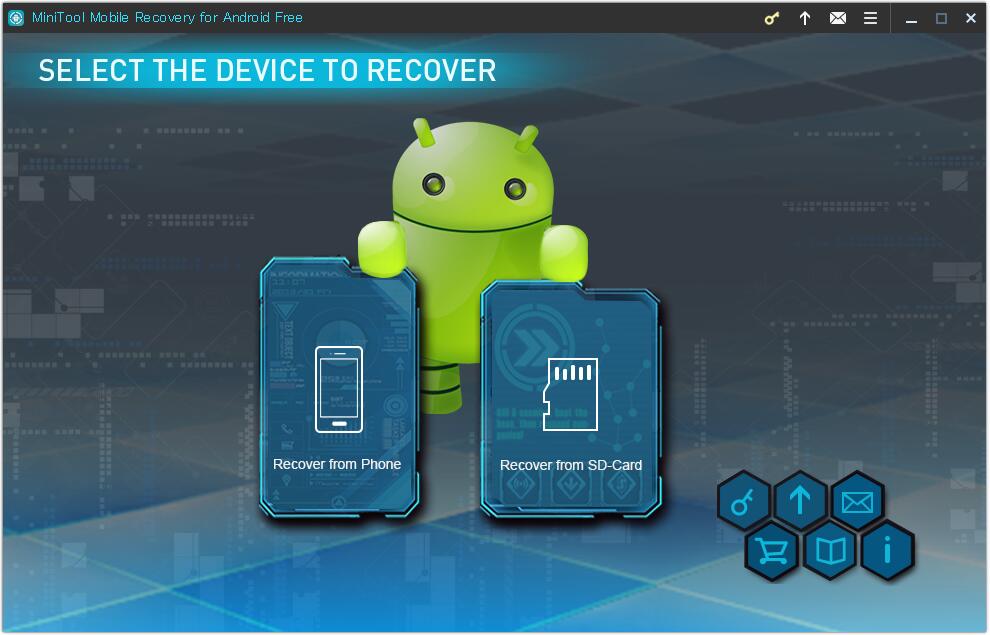
カードリーダーを使用してSDカードをPCに接続し、「Next/次へ」をクリックして続行します。
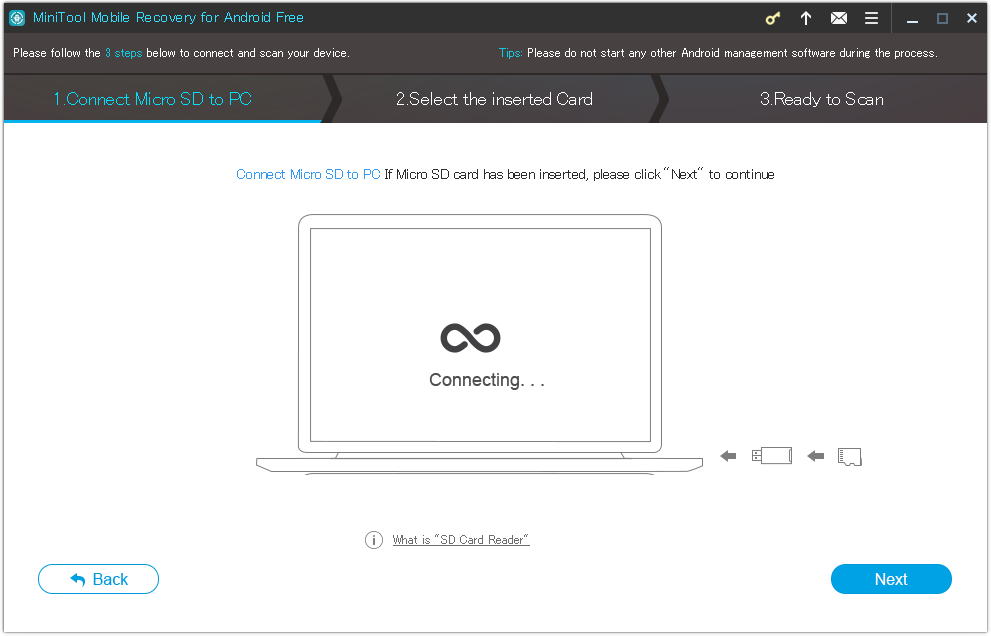
データを回復しようとするSDカードを選択し、「Next/次へ」ボタンをクリックしてスキャンを開始します。
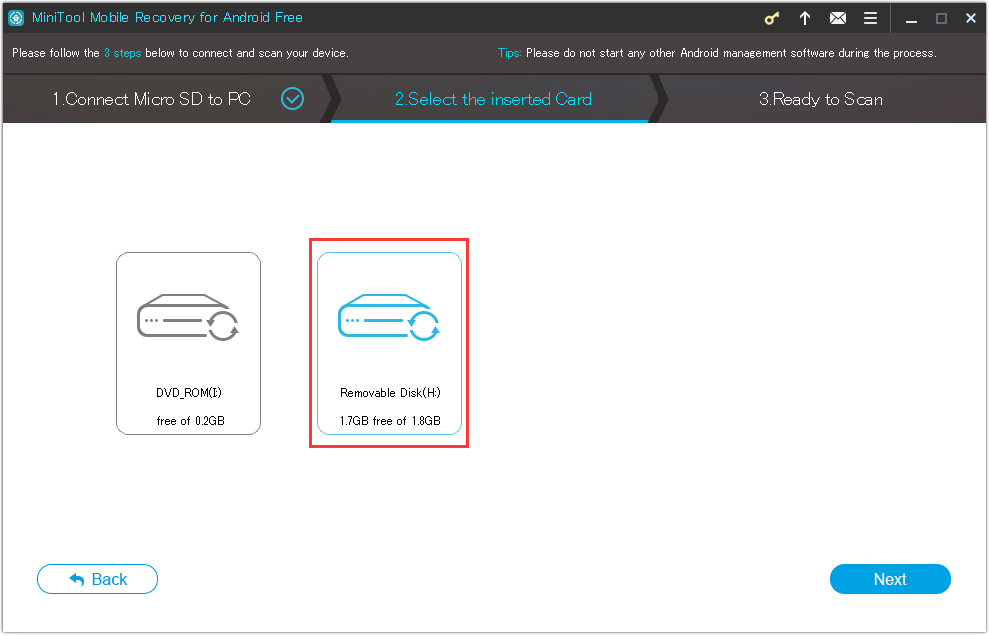
MiniTool Mobile Recovery for AndroidはSDカードを分析してからカードに保存されたデータを自動的に検出します。
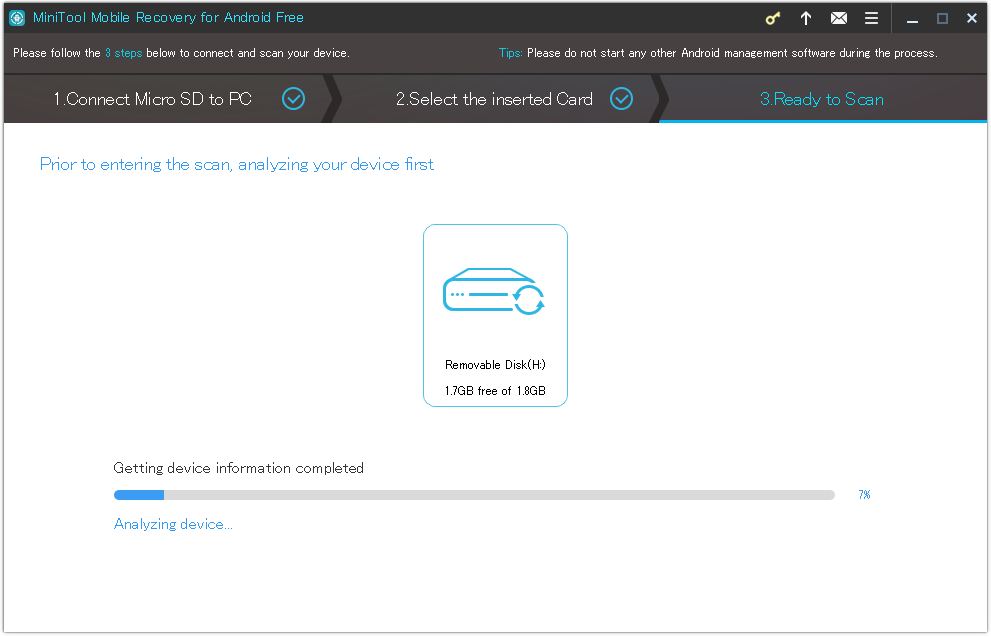
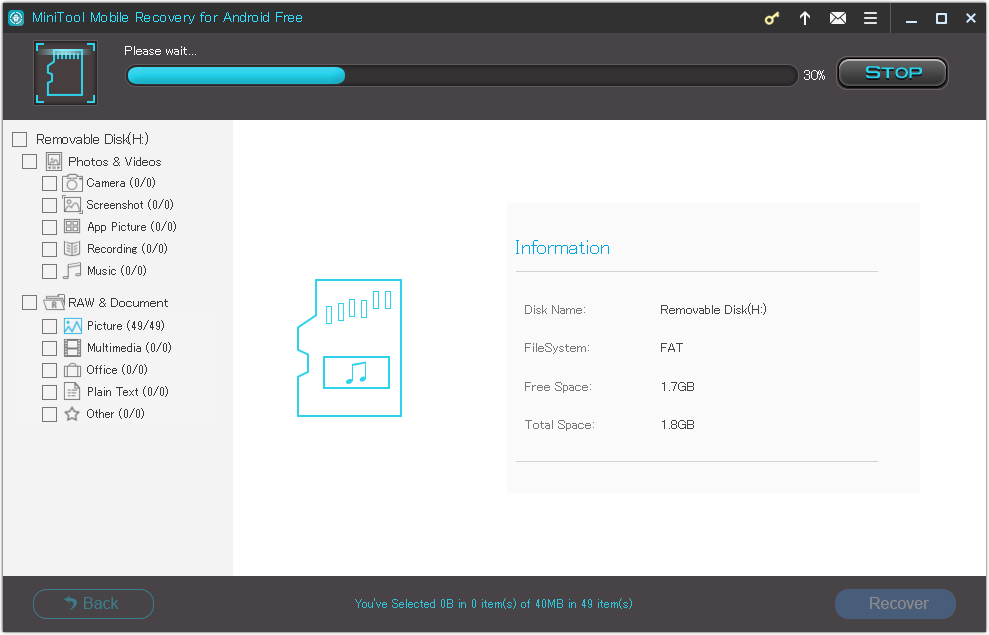
必要なファイルをすべて選択し、「Recover/復元」ボタンをクリックして安全な場所に保存します。
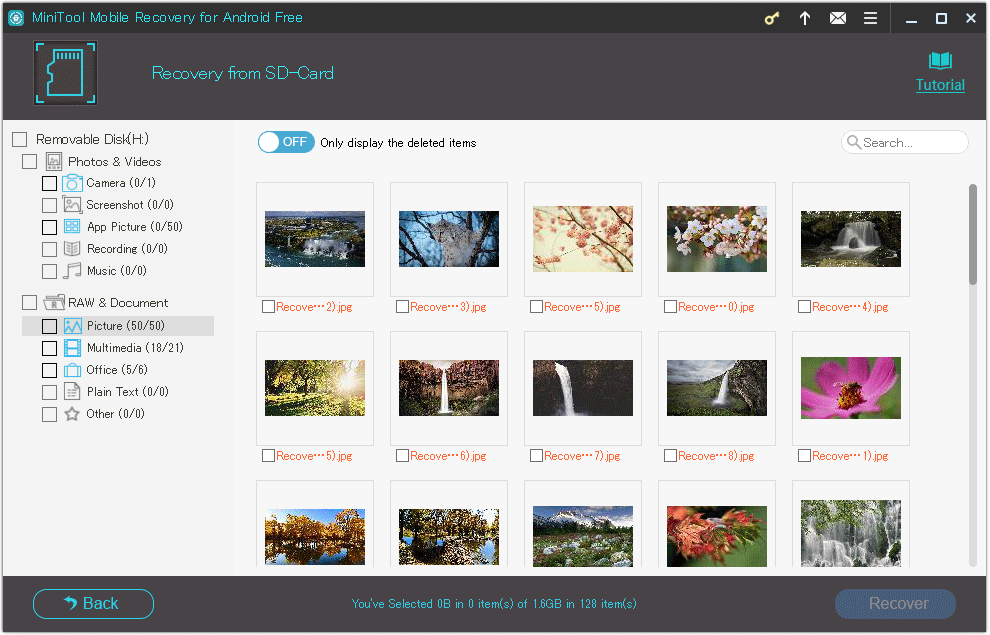
状況6:スマホが壊れています。
スマホが壊れた場合、SDカードを読み込めなくなります。スマホを修理に出す必要があるかもしれません。
結語
この記事を読んだ後、PC/スマホが SDカードを読み込まないときの対処法を知るようになったと思います。
PC/スマホが SDカードを読み込まない問題に対処する他の解決策がある場合は、お気軽にコメントを残してください。読み込めないSDカードからのデータ回復について疑問がある場合は、[email protected]までメールを送信してください。速やかに返信します。